Cómo cambiar lo que hace el botón de encendido en Windows 11/10
Aunque en estos días, la mayoría de nosotros preferimos cerrar la tapa de nuestras computadoras portátiles, puede haber ocasiones en las que necesite usar el botón de encendido(Power Button) del hardware de su computadora una vez que termine su trabajo. Windows le permite cambiar lo que hace el botón de encendido(Power Button) cuando lo presiona. Ya hemos visto cómo puedes definir qué hace cerrar la tapa del portátil(what closing the laptop lid does) . Hoy veremos cómo podemos definir o cambiar lo que hace el botón de encendido(Power Button) de la computadora .
Si ha leído nuestra publicación anterior, es posible que sepa que las opciones de Suspensión consumen poca energía para ayudar a que su PC se active más rápido y en poco tiempo para que pueda volver a donde lo dejó. La opción de Hibernación , en comparación con el modo(Sleep) de Suspensión , usa incluso menos energía y lo lleva a la misma posición donde lo dejó por última vez. La lectura de estas publicaciones le indica la diferencia entre Hibernate & Shutdown y Sleep & Hibernate .
Cambiar lo que hace el botón de encendido de la computadora(Computer Power Button)
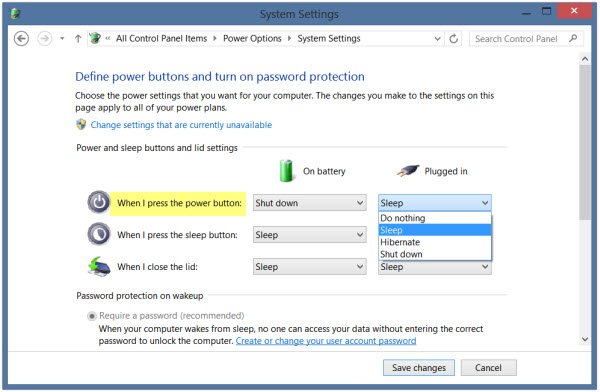
En el menú de WinX(WinX Menu) , seleccione Panel(Control Panel) de control y luego abra el subprograma Opciones de energía . (Power Options)En el panel derecho, seleccione Elegir qué hacen los botones de encendido(Choose what Power Buttons do) .
En Configuración del sistema(System Settings) , podrá definir qué hace el botón de encendido. En la opción Cuando presiono el botón de encendido(When I press the power button option) , puede definir qué hace cuando la computadora funciona con batería(Battery) y cuando está enchufada.
Ahora verá cuatro opciones en el menú desplegable. Puede elegir: No hacer nada(Do Nothing) , Suspender(Sleep) , Hibernar(Hibernate) o Apagar(Shut) .
Seleccione la opción deseada y haga clic en Guardar cambios(Save changes) para guardar la configuración.
Consulte esta publicación si falta la opción Cambiar lo que hacen los botones de encendido .
SUGERENCIA(TIP) : esta publicación le mostrará cómo cambiar la acción del botón de encendido cuando está conectado a la batería o usando REGEDIT o GPEDIT(change the Power button action when on battery or plugged in using REGEDIT or GPEDIT) .
Por cierto, los usuarios de Windows saben cómo administrar la configuración del plan de energía de Windows(manage Windows power plan settings) , las ventajas y desventajas de los diferentes planes de energía y cómo solucionar los problemas de los planes de energía .
Vaya aquí para conocer el proceso de administración de la configuración de energía y la creación de planes personalizados .
Y sí, háganos saber cómo ha definido lo que hace el botón de encendido(Power Button) cuando lo presiona.
Related posts
Habilitar Network Connections mientras está en Modern Standby en Windows 10
Cómo comprobar, Baja o Increase CPU usage en Windows 10
Change Multimedia Settings usando PowerCFG tool en Windows 11/10
Cómo reparar los problemas Battery drain en Windows 11/10
Windows 10 no Sleep | Sleep Mode no funciona en Windows 10
¿Qué es un PPS file? ¿Cómo convertir PPS a PDF en Windows 11/10?
dispositivo HDMI playback no se muestra en Windows 10
Mail and Calendar app freezes, se estrella o no funciona en Windows 11/10
¿Cómo probar Webcam en Windows 11/10? ¿Está funcionando?
Cómo mostrar Details pane en File Explorer en Windows 10
Falta las opciones de energía de Start Menu en Windows 11/10
Las configuraciones de sincronización de Windows 10 no funcionan en gris
Microsoft Edge Browser Tips and Tricks para Windows 10
Cómo cambiar las unidades de disco duro en Windows 10 con Hot Swap
Taskbar Notificaciones que no se muestran en Windows 10
CPU no se está ejecutando en la speed or capacity completa en Windows 11/10
PDF text desaparece al editar o guardar archivo en Windows 10
Cómo crear un Radar Chart en Windows 11/10
El poder Plan sigue cambiando en Windows 10
Cómo comprobar el Shutdown and Startup Log en Windows 10
